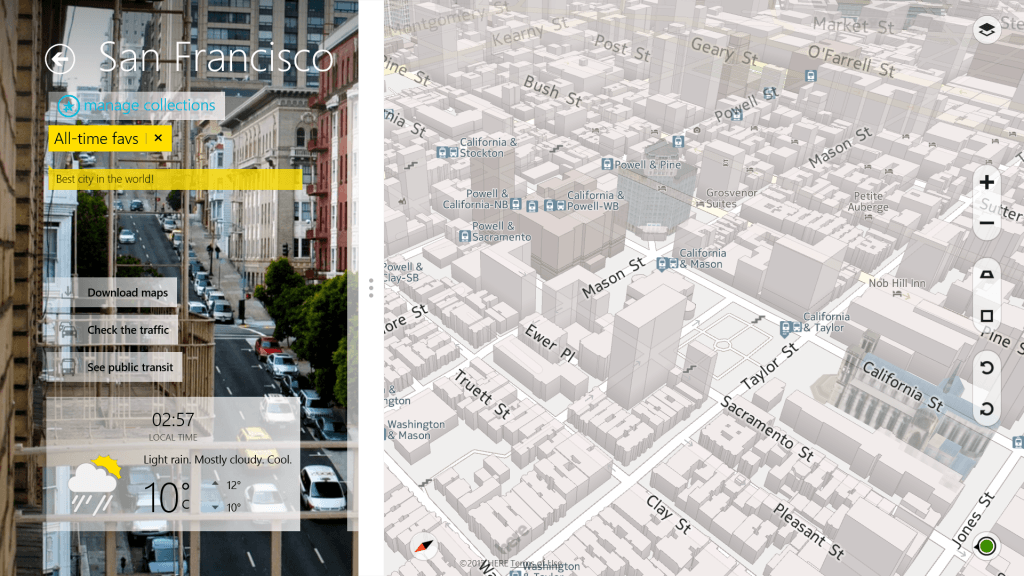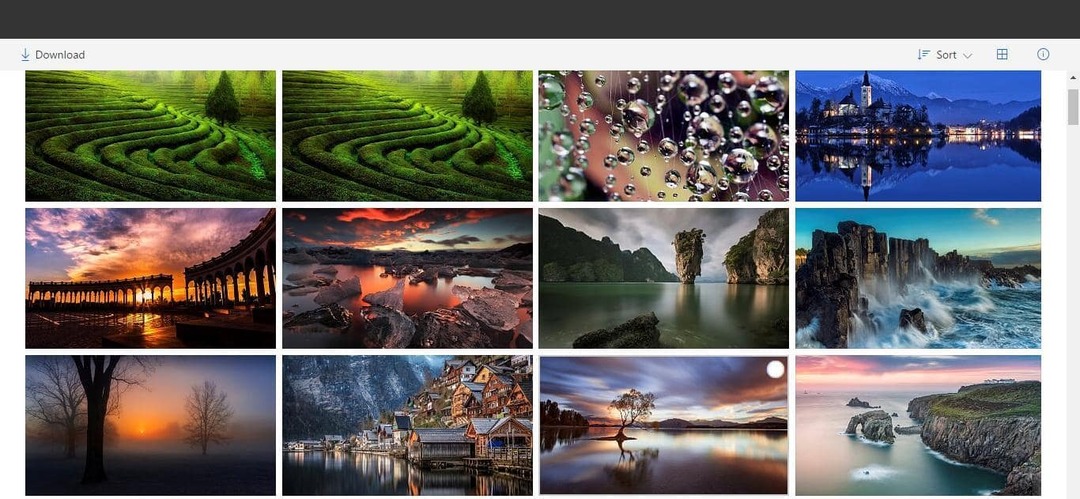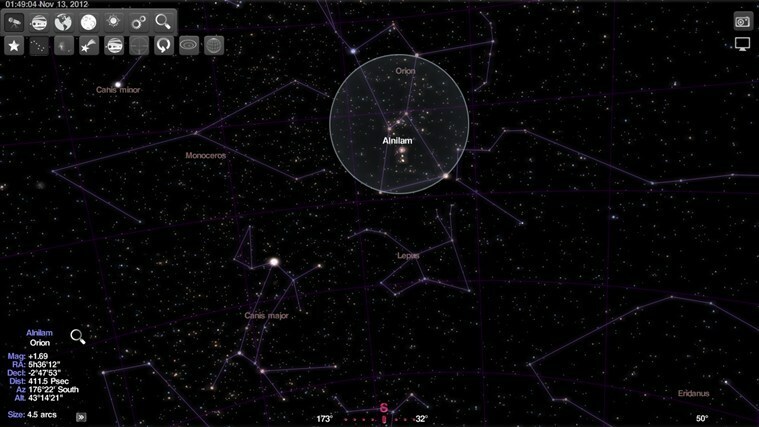- Wielu użytkowników zgłasza, że Błąd niepoprawnie zainstalowany podczas próby otwarcia niektórych aplikacji w systemie Windows 10.
- W tym artykule pokażemy, jakie kroki możesz wykonać, aby rozwiązać komunikat o błędzie aplikacji Windows.
- Nie zapomnij dodać naszej zakładkiCentrum Windows 10 Windowsaby uzyskać więcej pomocnych przewodników i wiadomości.
- W naszym dedykowanymNapraw sekcję znajdziesz jeszcze więcej interesujących artykułów i informacji.

- Pobierz narzędzie do naprawy komputera Restoro który jest dostarczany z opatentowanymi technologiami (dostępny patent tutaj).
- Kliknij Rozpocznij skanowanie aby znaleźć problemy z systemem Windows, które mogą powodować problemy z komputerem.
- Kliknij Naprawić wszystko naprawić problemy mające wpływ na bezpieczeństwo i wydajność komputera
- Restoro zostało pobrane przez 0 czytelników w tym miesiącu.
Po kliknięciu lub dotknięciu określonej aplikacji w panelu Start w systemie Windows 10 może pojawić się komunikat Nieprawidłowo zainstalowany a aplikacja się nie uruchamia.
Ten komunikat o błędzie może wystąpić, gdy wprowadzasz pewne zmiany w systemie operacyjnym Windows 10 i wpływa na klucze rejestru z określonej aplikacji.
Może się to również zdarzyć, jeśli masz program antywirusowy, który nie pozwala na uruchomienie aplikacji, uznając to za zagrożenie dla to system operacyjny lub być może funkcja Kontroli konta użytkownika, którą posiadasz, nie pozwala aplikacji na biegać,
Zwykle ponowna instalacja aplikacji ze sklepu Microsoft Store powinna rozwiązać ten problem, ale jeśli tak się nie stanie, możesz postępować zgodnie z instrukcjami zamieszczonymi poniżej i znaleźć inne przydatne wskazówki.
Jak mogę naprawić Nieprawidłowo zainstalowany Komunikat o błędzie?
1. Użyj antywirusa

- Wyłączyć Twój obecny program antywirusowy.
- Restart Twój system operacyjny Windows 10.
- Po uruchomieniu systemu Windows 10 sprawdź, czy program antywirusowy jest nadal wyłączony.
- Jeśli tak, możesz spróbować i uruchom aplikację masz problemy i sprawdź, czy to działa
Kiedyś obecny program antywirusowy został wyłączony, Twój komputer nie będzie bezpieczny, dlatego zalecamy zainstalowanie zaufanego i niezawodnego programu antywirusowego, takiego jak Bitdefender.
Pomimo tego, że ciągle działa, jaNie ma prawie zerowego wpływu, jeśli chodzi o zakłócanie działania komputera po jego zainstalowaniu i Tobie nigdy nie poczujesz, że twój system zwalnia.
Bitdefender to szybki program antywirusowy, który chroni Twoje urządzenie przed większością złośliwego oprogramowania i wirusów, zatrzymując je, zanim staną się problemem.

Bitdefender Antywirus Plus
Ochrona przed złośliwym oprogramowaniem nowej generacji, bez ingerencji w system i z najmniejszym możliwym wpływem na Twoje urządzenia. Spróbuj teraz!
Odwiedź stronę
2. Posługiwać się Narzędzie do rozwiązywania problemów z aplikacjami

Atrakcyjna kobieta fotograf retuszuje zdjęcia za pomocą edytora zdjęć, jedząc obiad, siedząc przed zwykłym laptopem. Studentka ucząca się online na notebooku, uśmiechająca się radośnie podczas robienia postępów
- Pobierz program diagnostyczny.
- Kliknij plik, aby biegać to.
- Postępuj zgodnie z instrukcjami wyświetlanymi na ekranie, aby zakończyć rozwiązywanie problemów w aplikacjach
- Po zakończeniu uruchom ponownie system operacyjny Windows 10.
3. Zresetuj pamięć podręczną sklepu Microsoft Store
- Naciśnij i przytrzymaj przycisk Windows + klawisz Q.

- Wpisz: WSReset.exe i naciśnij Enter.
- Po około 30 sekundach wiersz polecenia zostanie automatycznie zamknięty i otworzy się aplikacja Microsoft Store.
4. Wyłącz tryb programistyczny
- Naciśnij i przytrzymaj Klawisz Windows + X.
- Kliknij lewym przyciskiem myszy lub dotknij Wiersz polecenia.
- Kliknij na Uruchom jako administrator Ikona.

- Wprowadź i uruchom następujące polecenie:
powershell -ExecutionPolicy Nieograniczony dodatek AppxPackage -DisableDevelopmentMode -Zarejestruj $Env: SystemRootWinStoreAppxManifest. XML - wciśnij Wchodzić przycisk.
- RestartTwój Okna 10 system.
Oto metody, które należy wykonać, aby naprawić komunikat o błędzie Nie zainstalowano poprawnie.
Jeśli masz dodatkowe pytania dotyczące tego konkretnego tematu, napisz do nas w sekcji komentarzy na tej stronie, a pomożemy Ci w rozwiązaniu Twojego problemu.
 Nadal masz problemy?Napraw je za pomocą tego narzędzia:
Nadal masz problemy?Napraw je za pomocą tego narzędzia:
- Pobierz to narzędzie do naprawy komputera ocenione jako świetne na TrustPilot.com (pobieranie rozpoczyna się na tej stronie).
- Kliknij Rozpocznij skanowanie aby znaleźć problemy z systemem Windows, które mogą powodować problemy z komputerem.
- Kliknij Naprawić wszystko rozwiązać problemy z opatentowanymi technologiami (Ekskluzywny rabat dla naszych czytelników).
Restoro zostało pobrane przez 0 czytelników w tym miesiącu.